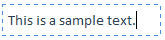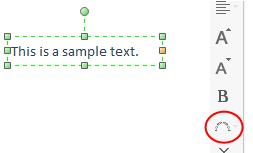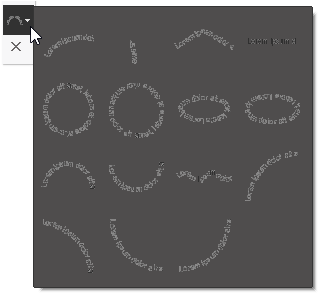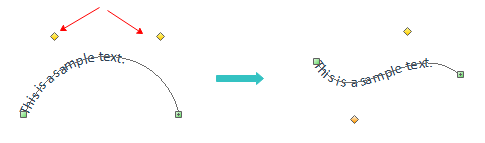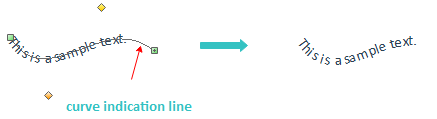Centro de soporte de Edraw
Obtenga respuestas rápidas e instrucciones paso a paso en nuestro centro de soporte.
Texto
¿Cómo agregar un cuadro de texto?
Puedes agregar un cuadro de texto en cualquier parte del lienzo.
Haz clic en el botón Texto en la pestaña Inicio y el cursor se convertirá 
Luego puedes dibujar un cuadro de texto en el lienzo con el mouse y escribir directamente en el cuadro de texto.
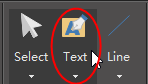
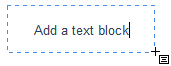
Después de que termines de escribir, haz clic en el botón Seleccionar para volver al cursor de flecha, luego puedes mover el cuadro de texto al lugar que desees.
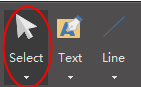
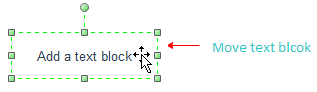
¿Cómo cambiar el tamaño, el color y el estilo de la fuente?
Puedes configurar las opciones de Fuente desde la barra lateral derecha o desde el menú flotante.
La barra lateral derecha se ubica en el lado derecho del lienzo.
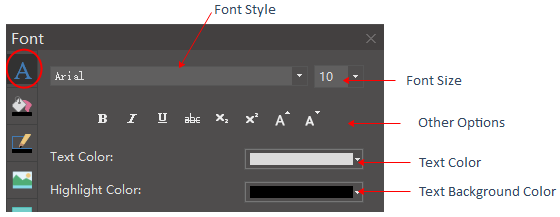
Cuando seleccionas un cuadro de texto, se muestra el menú flotante. Es una de las herramientas más utilizadas.
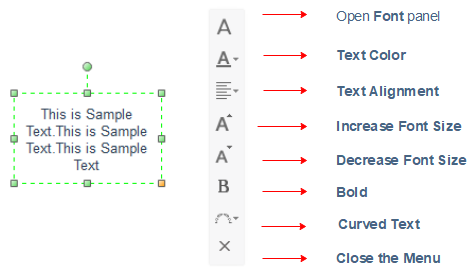
¿Cómo cambiar la alineación y el espaciado del texto?
Puedes cambiar la alineación y el espaciado del texto en el panel Fuente en la barra lateral derecha.
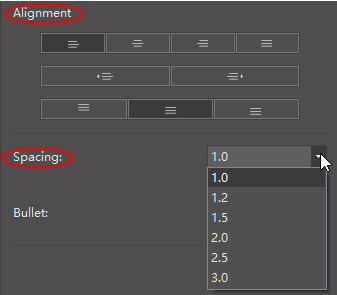
¿Cómo agregar viñetas al texto?
Puedes agregar viñetas al texto desde el menú Fuente en la barra lateral derecha.
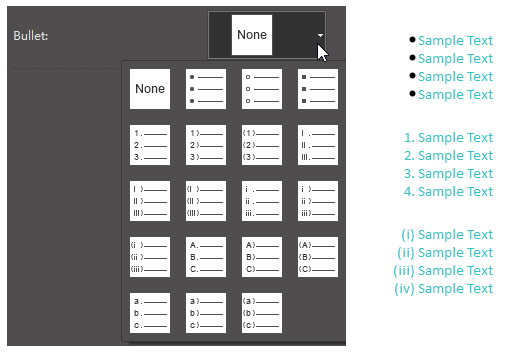
¿Cómo agregar texto curvo?
Para agregar un texto curvo, puedes seguir estos 5 pasos:
- Dibuja un cuadro de texto y escribe texto en él.
- Haz clic en el botón Texto en ruta en el menú flotante.
- Elige un estilo de curva predefinido.
- Mueve los controles amarillos para ajustar la curva.
- Haz clic en cualquier espacio en blanco del lienzo, la línea de indicación de curva desaparecerá.